我正在嘗試通過連接到計算機上的iTunes來更新iPhone。但是它被困在“準備軟件更新” 2小時的“準備iPhone”上。我應該怎麼辦?謝謝。
在正常情況下,iTunes僅需幾秒鐘(最多1分鐘)即可為iPhone準備軟件更新。此外,整個更新過程(從軟件下載到更新完成)通常只需15到30分鐘。因此,如果您的iTunes被困在準備軟件更新幾個小時的iPhone上,則顯然是異常的,這表明該更新基本上失敗了。為什麼iTunes粘在準備軟件更新的iPhone上?如何解決此問題並平穩地更新iPhone而不會出錯?現在,請繼續閱讀以獲得最佳有效的解決方案。
iTunes有時無緣無故地被卡住。在採取任何進一步的步驟之前,強烈建議您執行以下操作:嘗試另一種Apple USB電纜,重新啟動或重新安裝iTunes,然後嘗試另一台計算機。一些用戶通過其中一個步驟成功解決了問題。如果它們都不適合您,請嘗試以下解決方案來更新您的iPhone。
方式1:在恢復模式下更新iPhone
蘋果的官方文檔說,如果您無法更新iPhone,請將iPhone置於恢復模式,然後使用計算機對其進行更新。這在許多情況下很有用。
1。使用Apple USB電纜將iPhone連接到計算機,然後關閉iPhone。
2。保持iPhone連接,然後按並按住以下按鈕(取決於iPhone型號),直到iPhone進入恢復模式,該模式是一個黑屏,連接到計算機或連接到iTunes圖標。
- 對於iPhone 8或更高版本:按下側面按鈕。
- 對於iPhone 7系列:按下音量下調按鈕。
- 對於iPhone 6或更早:按並按住主頁按鈕。
3。當iPhone處於恢復模式時,計算機上的iTunes會彈出一個對話框,要求您更新或還原iPhone。單擊更新並按照屏幕上的步驟更新iPhone。
4。 iTunes將從計算機中提取下載的iOS軟件,準備iPhone以進行軟件更新,使用Apple驗證iPhone更新,然後開始更新。這次,為軟件更新準備iPhone的過程不應花費太長時間或卡住。只需保持iPhone連接並等待更新完成即可。

方式2:使用ISOFT iOS Refixer更新iPhone,而無需iTunes
如果iTunes在恢復模式下更新iPhone時仍會陷入準備iPhone以進行軟件更新,請使用iTunes放棄。這是一個更強大,更可靠的iOS系統恢復工具 - ISOFT iOS Refixer。它可以幫助您擺脫“準備軟件更新的iPhone”,並平穩地更新iPhone軟件,而不會出現任何問題或錯誤。遵循以下步驟。
步驟1:下載並安裝ISOFT iOS Refixer在您的電腦上。安裝後,啟動此工具。
步驟2:使用Apple USB電纜將iPhone連接到PC,然後選擇標準模式從工具的主要接口。

尖端:如您在接口上看到的那樣,ISOFT iOS Refixer採用兩種模式設計,這些模式主要用於修復iPhone卡住的各種問題,例如白屏幕卡住,Apple徽標卡住等。標準模式是在解決問題的同時更新iOS系統,而高級模式則是將iPhone恢復到工廠設置的同時解決問題。因此,如果您想在不丟失數據的情況下更新iPhone軟件,只需選擇標準模式即可。
閱讀更多:如何修復iPhone粘在準備更新iOS 18/17時
步驟3:在下一頁上,單擊開始繼續。

步驟4:將iPhone連接到PC,然後單擊下一個讓軟件識別iPhone的設備信息。
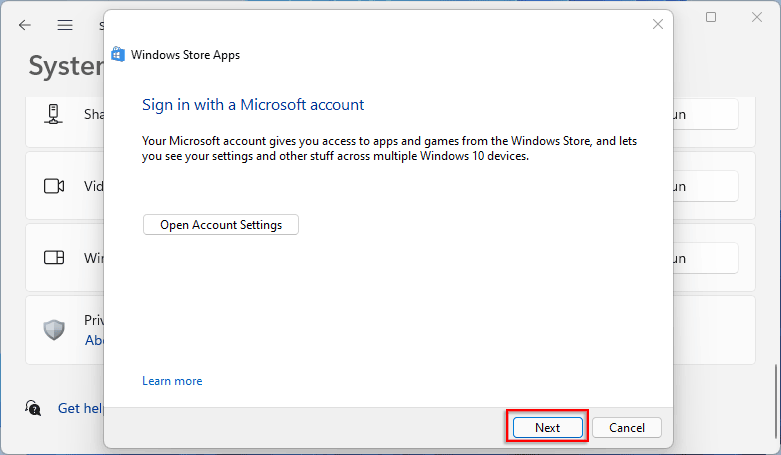
步驟5:軟件識別iPhone後,它將在接口上顯示最新的iOS版本編號。點擊下載該軟件將自動開始在線下載iOS軟件。等待下載完成。這需要幾分鐘。

步驟6:一切都準備就緒。現在單擊維修按鈕。該軟件將立即開始更新iPhone。

步驟7:更新過程將順利進行,而不會出現任何錯誤或卡住。保持iPhone連接並等待更新完成。這將需要幾分鐘。

步驟8:當軟件說“ iPhone成功修復”時,這表明iPhone已成功更新。保持iPhone連接,它將在幾秒鐘內正常重新啟動。

